Opciones de Arranque
El instalador Anaconda incluye una variedad de opciones de arranque para los administradores, que modifican el comportamiento predeterminado del programa de instalación habilitando o deshabilitando ciertas funciones. Para usar una o más opciones de arranque, o bien tiene que arrancar desde el medio de instalación y añadir estas opciones en el menú de arranque (vea El Menú de Arranque) o debe añadirlo en el archivo de configuración de su servidor PXE si está arrancando desde una red (see Configurando un Servidor de Instalación).
Puede usar múltiples opciones al mismo tiempo; en este caso, sepárelas por un espacio simple.
Hay dos tipos básicos de opciones descritos en este capítulo:
-
Las opciones presentadas que terminan con un signo "igual" (
=) requieren que se especifique un valor - no se pueden usar por ellas mismas. Por ejemplo, la opción inst.vncpassword= debe también contener un valor (en este caso, una contraseña). El formato correcto es por lo tanto inst.vncpassword=password. Por ella misma, sin contraseña especificada, la opción no es válida. -
Las opciones que se presentan sin signo "
=" no aceptan ningún valor o parámetro. Por ejemplo, la opción rd.live.check fuerza a Anaconda a verificar los medios de instalación antes del inicio de la instalación; si está opción está presente, se llevará a cabo la comprobación y si no está presente, se saltará la comprobación.
Además de las opciones descritas en este capítulo, el indicador de arranque también acepta opciones de kernel dracut. Una lista de estas opciones está disponible en la página de manual dracut.cmdline(7).
|
Boot options specific to the installation program always start with |
Configurando la Instalación del Sistema en el Menú de Arranque
La manera exacta de especificar las opciones de arranque personalizadas es diferente en base a la arquitectura de su sistema, el firmware y el método que use para arrancar la instalación. Si está arrancando desde el medio local, puede especificar opciones en el menú de arranque, antes de empezar la instalación; si está arrancando desde una red usando un servidor PXE, debe añadir opciones de arranque en el archivo de configuración del cargador de arranque antes de que arranque la instalación del sistema. Para instrucciones específicas vea El Menú de Arranque si está arrancando desde un medio local y Configurando un Servidor de Instalación si está arrancando desde un servidor.
Opciones de Arranque Disponibles
Las siguientes opciones están disponibles en Fedora:
Especificando la Fuente de la Instalación
- inst.repo=
-
Especifica la fuente de instalación - esto es, una localización donde el programa de instalación puede encontrar las imágenes y paquetes que requiere. Por ejemplo:
inst.repo=cdromLa fuente puede ser:
-
un árbol instalable, que es una estructura de directorios que contienen las imágenes del programa de instalación, paquetes y datos de repositorio así como un archivo
.treeinfovalido -
un DVD (un disco físico presente en el dispositivo DVD del sistema)
-
una imagen ISO del DVD completo de instalación de Fedora puesta en un disco duro o una localización en red accesible desde el sistema a instalar
Esta opción permite la configuración de diferentes métodos de instalación utilizando diferentes formatos. La sintaxis se describe en la tabla de abajo.
Table 1. Fuentes de la instalación Fuente de Instalación Formato de opción Cualquier dispositivo CD/DVD
inst.repo=cdrom
Dispositivo CD/DVD específico
inst.repo=cdrom:device
Disco duro
inst.repo=hd:device:/path
Servidor HTTP
inst.repo=http://host/path
Servidor HTTPS
inst.repo=https://host/path
Servidor FTP
inst.repo=ftp://username:password@host/path
Servidor NFS
inst.repo=nfs:[options:]server:/path [1]
Los nombres de dispositivos de disco pueden ser especificados utilizando los siguientes formatos:
-
Nombre de dispositivo de kernel, por ejemplo
/dev/sda1osdb2 -
Etiqueta de sistema de archivo, por ejemplo
LABEL=FlashoLABEL=RHEL7 -
UUID de sistema de archivos, por ejemplo
UUID=8176c7bf-04ff-403a-a832-9557f94e61dbLos caracteres no alfanuméricos deben ser representados como
\xNN, donde NN es la representación hexadecimal del carácter. Por ejemplo,\x20es un espacio en blanco ("").
-
- inst.stage2=
-
Especifica la localización de la imagen del programa de instalación en tiempo de ejecución a ser cargada. La sintaxis es la misma que en Fuentes de la Instalación. Esta opción espera una ruta a un directorio que contenga un archivo
.treeinfoválido; la localización de la imagen en tiempo de ejecución será leída desde este archivo si se encuentra. Si no hay un archivo.treeinfodisponible, Anaconda intentará cargar la imagen desdeLiveOS/squashfs.img.De forma predeterminada, esta opción de arranque se utiliza sobre el medio de instalación y se fija a una etiqueta específica (por ejemplo, inst.stage2=hd:LABEL=F21\x20Server.x86_64). Si usted modifica la etiqueta predeterminada del sistema de archivos que contiene la imagen en tiempo de ejecución, usted debe editar esta opción para que coincida con la nueva etiqueta.
- inst.stage2=
-
Con esta opción de arranque, la imagen de la etapa 2 se obtendrá de localizaciones HTTP, HTTPS y FTP que se especifican usando la opción inst.stage2= secuencialmente en el orden en que fueron especificadas, hasta que se hay obtenido la imagen con éxito. Las demás localizaciones serán ignoradas.
- inst.dd=
-
Si usted necesita llevar a cabo una actualización de un controlador durante la instalación, utilice la opción inst.dd=. Se puede usar múltiples veces. La localización de un paquete RPM del controlador puede ser especificada utilizando cualquiera de los formatos descritos en Fuentes de la Instalación. Con la excepción de la opción inst.dd=cdrom, se debe especificar siempre el nombre del dispositivo. Por ejemplo:
inst.dd=hd:/dev/sdb1:/driver.rpmUsando esta opción sin ningún parámetro (solo inst.dd) le indicará al programa de instalación que le pida un disco de actualización del controlador con un menú interactivo.
Usted no debería nunca intentar llevar a cabo una actualización de controlador durante la instalación a no ser que un controlador desaparecido o fallando le impida completar la instalación. La actualización de los controladores drivers que no son esenciales durante la instalación debería ser llevada a cabo siempre después de que se haya instalado el sistema.
- inst.askmethod
-
Evita que el instalador intente configurar automáticamente una fuente de instalación.
Normalmente, cuando usted entra por primera vez en la pantalla
Resumen de la Instalación, el instalador intentará configurar una fuente de instalación basada en el tipo de medio que usted haya usado para arrancar. El DVD completo Fedora Server configurará la fuente como medio local, la imagen ISO de instalación en red configurará el espejo más cercano en la red, etc. Este proceso lleva un tiempo; por lo tanto, si usted planea utilizar una fuente de instalación distinta de la predeterminada esta opción le permitirá entrar el la pantallaFuente de la Instalacióninmediatamente sin tener que esperar que finalice la configuración inicial.Utilizando esta opción dejará la configuración de la fuente de instalación en un estado de error - usted debe especificar manualmente una fuente en la pantalla
Fuente de la Instalaciónpara seguir con la instalación. Alternativamente usted puede usar la opción inst.repo= descrita arriba para configurar una fuente específica directamente en el menú de arranque.
Opciones de Arranque Kickstart
- inst.ks=
-
Da la localización de un archivo Kickstart a ser usado para automatizar la instalación. Las localizaciones pueden ser especificadas usando cualquiera de los formatos validos para inst.repo=. Vea en Fuentes de la Instalación los formatos validos.
Si solo especifica un dispositivo y no una ruta, el programa de instalación buscará el archivo Kickstart en
/ks.cfgdel dispositivo especificado. Si utiliza esta opción sin especificar un dispositivo, el programa de instalación utilizará lo siguiente:inst.ks=nfs:next-server:/filenameEn el ejemplo de arriba next-server es la opción DHCP
next-servero la dirección IP del servidor DHCP mismo y filename es la opción DHCPfilenameo/kickstart/. Si el nombre de archivo dado termina con el carácter/, se añadeip-kickstart. Por ejemplo:Table 2. Localización Predeterminada del Archivo Kickstart Dirección del servidor DHCP Dirección del cliente Localización del archivo Kickstart 192.168.122.1192.168.122.100192.168.122.1:/kickstart/192.168.122.100-kickstart - inst.ks.all=
-
Con esta opción de arranque, el archivo Kickstart se obtendrá de las localizaciones HTTP, HTTPS y FTP que están especificadas usando la opción inst.ks= secuencialmente en el orden en que se han especificado, hasta que el archivo se hay obtenido con éxito. Todas las demás localizaciones serán ignoradas.
- inst.ks.sendmac
-
Añade cabeceras a las peticiones
HTTPsalientes con las direcciones MAC de todas las interfaces de red. Por ejemplo:X-RHN-Provisioning-MAC-0: eth0 01:23:45:67:89:abEsto puede ser útil cuando se usa inst.ks=http para aprovisionar sistemas.
- inst.ks.sendsn
-
Añade una cabecera a las peticiones
HTTPsalientes. Esta cabecera contendrá el número de serie del sistema leído desde/sys/class/dmi/id/product_serial. La cabecera tiene la siguiente sintaxis:X-System-Serial-Number: R8VA23D
Opciones de Consola, Entorno y Visualización
- console=
-
Esta opción del kernel especifica un dispositivo a ser usado como consola principal. Por ejemplo, para usar una consola en el primer puerto serie use console=ttyS0. Esta opción se debería usar junto con la opción inst.text.
Usted puede usar esta opción múltiples veces. En este caso el mensaje de arranque se mostrará en todas las consolas especificadas, pero solo se usará la última en el programa de instalación. Por ejemplo, si usted especifica console=ttyS0 console=ttyS1, el programa de instalación solo usará
ttyS1. - noshell
-
Deshabilita el acceso a la shell de root durante la instalación. Esto es útil en la instalaciones automatizadas (Kickstart) - si usted usa esta opción un usuario podrá vigilar el progreso de la instalación, pero no podrá interferir con la instalación accediendo a la shell de root presionando Ctrl+Alt+F2.
- inst.lang=
-
Establece el idioma a ser usado durante la instalación. Los códigos de idioma son los mismos que los usados con el comando lang de Kickstart como se describe en lang (optional) - Configurar el Idioma Durante la Instalación. En sistemas donde está instalado el paquete system-config-language se puede encontrar una lista de valores válidos en
/usr/share/system-config-language/locale-list.Si usted lleva a cabo la instalación interactivamente, el idioma que usted especifique usando esta opción será seleccionado de forma predeterminada, pero usted podrá cambiarlo al principio de la instalación gráfica.
- inst.singlelang
-
La permite ejecutar la instalación en modo de único idioma - en otras palabras, esta opción deshabilita la selección de idioma para el instalador y el sistema instalado. Si usted usa la opción inst.lang= al msmo tiempo, el idioma que usted especifique será el usado. Si usted no establece el idioma Anaconda y el sistema instalado tendrán de modo predeterminado
en-US.UTF-8. - inst.geoloc=
-
Configura el uso de la geolocalización en el programa de instalación. La geolocalización se utiliza para preestablecer el idioma y la zona horaria y usa la siguiente sintaxis: inst.geoloc=value
El parámetro value puede ser cualquiera de los siguientes:
Table 3. Valores Validos para la Opción inst.geoloc Deshabilita geolocalización
inst.geoloc=0
Usa la API GeoIP de Fedora
inst.geoloc=provider_fedora_geoip
Usa la API GeoIP de Hostip.info
inst.geoloc=provider_hostip
Si no se especifica esta opción Anaconda usará
provider_fedora_geoip. - inst.keymap=
-
Especifica el diseño de teclado usado por el programa de instalación. Los códigos de diseño son los mismos usados con el comando keyboard de Kickstart como se describen en keyboard (optional) - Esquemas de Configuración de Teclado.
- inst.text
-
Fuerza al programa de instalación a correr en modo texto en lugar de en modo gráfico. La interfaz de texto del usuario es limitada, por ejemplo, no le permite modificar el diseño de partición o establecer LVM. Cuando se instala un sistema con limitadas capacidades gráficas se recomienda que utilice VNC como se describe en Habilitar el Acceso Remoto Usando VNC.
- inst.cmdline
-
Fuerza al programa de instalación a correr en modo línea de comandos. Este modo no permite ninguna interacción, todas las opciones deben ser especificadas en un archivo Kickstart o sobre la línea de comandos.
- inst.graphical
-
Fuerza al programa de instalación a correr en modo gráfico. Este es el modo predeterminado.
- inst.resolution=
-
Especifica la resolución de pantalla en el modo gráfico. El formato es NxM, donde N es el ancho de pantalla y M es el alto de pantalla (en pixels). La resolución más baja soportada es
800x600. - inst.xdriver=
-
Especifica el nombre del controlador
Xa ser usado durante la instalación y en el sistema instalado. - inst.usefbx
-
Le dice al programa de instalación que use el controlador
Xdel búfer de cuadros en lugar de un controlador específico del hardware. Esta opción es equivalente a inst.xdriver=fbdev. - inst.xtimeout=
-
Especifica el período de tiempo de espera (en segundos) que utilizará el instalador antes de arrancar el servidor X.
- modprobe.blacklist=
-
Listas negras (deshabilitado completamente) uno o más controladores. Los controladores (mods) deshabilitados usando esta opción estarán prevenidos de cargarse cuando comience la instalación y después de que finalice la instalación, el sistema instalado mantendrá estos ajustes. Los controladores en lista negra se pueden encontrar en el directorio
/etc/modprobe.d/.Use una lista separada por comas para deshabilitar múltiples controladores. Por ejemplo:
modprobe.blacklist=ahci,firewire_ohci
- inst.sshd
-
Arranca el servicio
sshddurante la instalación lo que le permite conectarse al sistema durante la instalación usandoSSHy monitorizar su progreso. Para más información sobreSSH, vea la página de manualssh(1)y el capítulo correspondiente en la Fedora Guía de Administrador del Sistema, disponible en http://docs.fedoraproject.org/.Durante la instalación la cuenta
rootno tiene contraseña de modo predeterminado. Usted puede establecer la contraseña de root durante la instalación con el comando sshpw de Kickstart como se describe en sshpw (optional) - Restringir Acceso ssh Durante la Instalación. - inst.decorated=
-
Starting with Fedora 27, the graphical installer window has no decorations. Use this option to enable window decorations again.
Opciones de Arranque en Red
Initial network initialization is handled by dracut. This section only lists some of the more commonly used options; for a complete list, see the dracut.cmdline(7) man page. Additional information on networking is also available in the Fedora Networking Guide, available at https://docs.fedoraproject.org/.
- ip=
-
Configura uno o más interfaces de red. Para configurar múltiples interfaces use la opción
ipmúltiples veces - una vez por cada interfaz. Si se configuran múltiples interfaces, debe especificar un interfaz principal de arranque usando la opción bootdev descrita debajo.La siguiente tabla lista los valores válidos para esta opción:
Table 4. Formatos de Configuración de Interfaz de Red Método de Configuración Formato de la opción Configuración automática de cualquier interfaz
ip=method
Configuración automática de un interfaz específico
ip=interface:method
Configuración estática
ip=ip::gateway:netmask:hostname:interface:none
Configuración automática de un interfaz específico con anulación [2]
ip=ip::gateway:netmask:hostname:interface:method:mtu
El parámetro method puede ser cualquiera de los siguientes:
Table 5. Métodos de Configuración Automática de Interfaz Método de configuración automática Valor DHCP
dhcpIPv6 DHCP
dhcp6Configuración automática IPv6
auto6iBFT (iSCSI Boot Firmware Table)
ibftSi usted utiliza una opción de arranque que requiera acceso a red como inst.ks=http://host:/path, sin especificar la opción ip, el programa de instalación usará ip=dhcp.
En as tablas de arriba el parámetro ip especifica la dirección IP del cliente. Las direcciones
IPv6se pueden especificar poniéndolas entre corchetes , por ejemplo,[2001:DB8::1].El parámetro gateway es la pasarela predeterminada. Aquí también se aceptan direcciones IPv6.
El parámetro netmask es la máscara de red a ser usada. Estos puede ser bien una máscara de red completa (por ejemplo
255.255.255.0) o un prefijo (por ejemplo64).El parámetro hostname es el nombre de host del sistema cliente. Este parámetro es opcional.
- nameserver=
-
Especifica la direccion del servidor de nombres. Esta opción se puede usar múltiples veces.
- bootdev=
-
Especifica la interfaz de arranque. Esta opción es obligatoria si usted utiliza más de una opción ip.
- ifname=
-
Asigna un nombre de interfaz dado a un dispositivo de red con una dirección MAC dada. Puede ser usada múltiples veces. La sintaxis es ifname=interface:MAC. Por ejemplo:
ifname=eth0:01:23:45:67:89:ab - inst.dhcpclass=
-
Especifica el identificador de clase del proveedor DHCP. El servicio
dhcpdverá este valor comovendor-class-identifier. El valor predeterminado esanaconda-$(uname -srm). - vlan=
-
Establece un dispositivo de LAN Virtual (VLAN) sobre una interfaz especificada con un nombre dado. La sintaxis es vlan=name:interface. Por ejemplo:
vlan=vlan5:em1Lo de arriba establecerá un dispositivo VLAN llamado
vlan5sobre la interfaceem1. El nombre puede tomar las siguientes formas:Table 6. Convenciones de Denominación de Dispositivo VLAN Esquema de denominación Ejemplo VLAN_PLUS_VID
vlan0005VLAN_PLUS_VID_NO_PAD
vlan5DEV_PLUS_VID
em1.0005.DEV_PLUS_VID_NO_PAD
em1.5. - bond=
-
Establece un dispositivo de unión con la siguiente sintaxis: bond=name[:slaves][:options]. Reemplace name con el nombre del dispositivo de unión, slaves con una lista separada por comas de interfaces físicas (ethernet) y options con una lista separada por comas de las opciones de unión. Por ejemplo:
bond=bond0:em1,em2:mode=active-backup,tx_queues=32,downdelay=5000
Para ver una lista de las opciones disponibles ejecute el comando modinfo bonding.
Usando esta opción sin parámetros asumirá bond=bond0:eth0,eth1:mode=balance-rr.
- team=
-
Establece un dispositivo equipo con la siguiente sintaxis: team=master:slaves. Reemplace master con el nombre del dispositivo maestro del equipo y slaves con una lista separada por comas de dispositivos físicos (ethernet) que se usarán como esclavos en el dispositivo equipo. Por ejemplo:
team=team0:em1,em2
Opciones Avanzadas de Instalación
- inst.multilib
-
Configura el sistema para paquetes multilib (esto es, permitir la instalación de paquetes de 32 bit sobre un sistema de 64 bit x86) e instalar los paquetes especificados en esta sección como tales.
Normally, on an AMD64 or Intel 64 system, only packages for this architecture (marked as
x86_64) and packages for all architectures (marked asnoarch) would be installed. When you use this option, packages for 32-bit AMD or Intel systems (marked asi686) will be automatically installed as well if available.Esto solo se aplica a los paquetes directamente especificados en la sección
%packages. Si un paquete solo se instala como dependencia, solo se instalará la dependencia exacta especificada. Por ejemplo, si usted está instalado el paquete foo que depende del paquete bar, el primero se instalará en múltiples variantes mientras que el segundo solo se instalará en las variantes requeridas especifícamente. - inst.gpt
-
Fuerza al programa de instalación a instalar información de partición en una Tabla de Partición GUID (GPT) en lugar de en un Registro Maestro de Arranque (MBR). Esta opción no tiene sentido en sistemas basado en UEFI, a no ser que estén en modo de compatibilidad BIOS.
Normalmente los sistemas basados en BIOS y los sistemas basados en UEFI en modo de compatibilidad BIOS intentarán usar el esquema MBR para almacenar la información de particionado, a menos que el disco sea mayor de 2 TB. Utilizando esta opción cambiará este comportamiento, permitiendo que se escriba un GPT aunque el disco sea menor de 2 TB.
See Recommended Partitioning Scheme for more information about GPT and MBR, and GUID Partition Table (GPT) for more general information about GPT, MBR and disk partitioning in general.
- inst.nosave=
-
Esta opción controla que archivos Kickstart y registros de instalación son almacenados en el sistema instalado. Puede ser especialmente útil deshabilitar el almacenamiento de datos cuando lleve a cabo instalaciones de sistema operativo OEM o cuando genere imágenes usando recursos sensibles (como URLs de repositorios internos) ya que estos recursos podrían mencionarse en archivos kickstart y/o en los registros de la imagen. Los valores posibles para esta opción son:
input_ks- deshabilita el almacenamiento de archivo de entrada Kickstart (si lo hay).output_ks- deshabilita el almacenamiento del archivo de salida Kickstart generado por Anaconda.all_ks- deshabilita el almacenamiento de ambos archivos Kickstart de entrada y de salida.logs- deshabilita el almacenamiento de todos los registros de instalación.all- deshabilita el almacenamiento de todos los archivos Kickstart y de todos los registros de instalación.Se pueden combinar múltiples valores n una lista separada por comas, por ejemplo:
input_ks,logs - inst.memcheck
-
Lleva a cabo una comprobación al principio de la instalación para determinar si hay suficiente RAM disponible. Si no hay bastante memoria detectada, la instalación se parará con un mensaje de error. Esta opción está habilitada de forma predeterminada; use inst.memcheck=0 par deshabilitarla.
- inst.nodnf
-
Utiliza el antiguo Yum para la instalación de paquetes y la resolución de dependencia en lugar de DNF. Vea en la [citetitle]_Guía de Administrador del Sistema _, disponible en https://docs.fedoraproject.org/, detalles sobre DNF.
- inst.kdump_addon=
-
Turns the Kdump installer add-on
onoroff(the add-on is off by default). If you use inst.kdump_addon=on, a new screen, which allows you to configure the Kdump kernel crash dumping mechanism, will appear in the main menu of the graphical or text interface (see Kdump). Enabling this add-on is also necessary to use the %addon com_redhat_kdump (optional) - Configure kdump Kickstart command.
Habilitando el Acceso Remoto Usando VNC
The following options are necessary to configure Anaconda for remote graphical installation. See Installing Using VNC for more details.
- inst.vnc
-
Especificar que la interfaz gráfica del programa de instalación debería estar corriendo en una sesión
VNC. Si usted especifica esta opción necesitará conectar al sistema usando una aplicación clienteVNCpara ser capaz de interactuar con el programa de instalación. El intercambioVNCestá habilitado modo que se pueden conectar al sistema múltiples clientes a la vez.Un sistema que se instale usando
VNCse iniciará en modo texto de manera predeterminada. - inst.vncpassword=
-
Servidor
VNCusado por el programa de instalación. Cualquier clienteVNCque intente conectarse al sistema tendrá que proporcionar la contraseña correcta para obtener acceso. Por ejemplo, inst.vncpassword=testpwd establecerá la contraseña atestpwd. La contraseña debe tener entre 6 y 8 caracteres.Si usted especifica una contraseña no válida (una que sea demasiado corta o demasiado larga), se le indicará que especifique una nueva mediante un mensaje desde el programa de instalación:
La contraseña VNC debe tener de seis a ocho caracteres. Por favor introduzca una nueva, o déjela en blanco para no tener contraseña. Contraseña:
- inst.vncconnect=
-
Conectar a un cliente
VNCa la escucha en un host y puerto especificado una vez que se inicie la instalación. La sintaxis correcta es inst.vncconnect=host:port. El parámetro port es opcional - si no especifica uno el programa de instalación usará5900.
Depuración y Resolución de Errores
- inst.updates=
-
Specifies the location of the
updates.imgfile to be applied to the installation program runtime. The syntax is the same as in the inst.repo option - see Installation Sources for details. In all formats, if you do not specify a file name but only a directory, the installation program will look for a file namedupdates.img. - inst.loglevel=
-
Especifica el nivel mínimo de los mensajes a ser registrados en un terminal. Esto solo se refiere al registro de mensajes en tiempo real en un terminal; os archivos de registro siempre contienen mensajes de todos los niveles.
Los posibles valores para esta opción desde el más bajo al más alto son:
debug,info,warning,errorycritical. El valor predeterminado esinfo, que significa que de forma predeterminada el registro en el terminal mostrará mensajes desdeinfoacriticalpero nodebug. - inst.syslog=
-
Una vez que se inicia la instalación eta opción envía mensajes de registro al proceso syslog de un host especificado. El proceso syslog remoto debe ser configurado para aceptar conexiones entrantes.
- inst.virtiolog=
-
Especifica un puerto
virtio(un carácter dispositivo en/dev/virtio-ports/name) a ser usado para el reenvío de registros. El valor predeterminado esorg.fedoraproject.anaconda.log.0; si este puerto está presente será usado.
Opciones de Arranque Obsoletas
La opciones de esta lista son obsoletas. Seguirán trabajando, pero hay otras opciones que ofrecen las mismas funcionalidades y se deberían preferir. La utilización de opciones obsoletas no es recomendable y se espera que desaparezcan en futuros lanzamientos.
|
Tenga en cuenta que, como se describe en la introducción de este capítulo, las opciones específicas al programa de instalación usan ahora el prefijo |
- inst.headless
-
Se usa para especificar que la máquina en la que se está instalando no tiene ningún hardware de visualización y de este modo evitar que el instalados intente detecta una pantalla.
- method=
-
Configurado el método de instalación. Utilizar la opción inst.repo= en su lugar.
- repo=nfsiso:server:/path
-
En instalaciones NFS, especificado que el objetivo es una imagen ISO localizada en un servidor NFS en lugar de en un árbol instalable. La iferencia se detecta ahora automáticamente, lo que significa que esta opción es la misma que inst.repo=nfs:server:/path.
- dns=
-
Configurado el Servidor de Nombres de Dominio (DNS). Utilice la opción nameserver= en su lugar.
- netmask=, gateway=, hostname=, ip=, ipv6=
-
Estas opciones se han consolidado bajo la opción ip=.
- ksdevice=
-
Selecciona el dispositivo de red a usarse durante las primeras etapas de la instalación. Diferentes valores se han reemplazado con diferentes opciones; vea la tabla de abajo.
Table 7. Métodos de Configuración Automática de Interfaz Valor Comportamiento actual No presente
Se intenta activar todos los dispositivos usando
dhcp, a menos que el dispositivo y la configuración deseada se especifique por la opción ip= option y/o la opción BOOTIF.ksdevice=link
Similar a la anterior, con la diferencia de que la red siempre se activará en el initramfs, sea necesario o no. La opción soportada rd.neednet (proporcionada por dracut) se utilizaría en su lugar.
ksdevice=bootif
Ignorada (la opción BOOTID= se utiliza de forma predeterminada cuando se especifica)
ksdevice=ibft
Reemplazada con la opción ip=ibft
ksdevice=MAC
Reemplazada con BOOTIF=MAC
ksdevice=device
Reemplezada especificando el nombre del dispositivo usando la opción ip=.
Cuando se lleva a cabo una instalación Kickstart arrancando desde un medio local, y tenga el archivo Kickstart también sobre el medio local, la red no será inicializada. Esto significa que cualquiera otra de las opciones Kickstart que requieran acceso a la red, como scripts de pre o post instalación que accedan a una localización en red, originaran que la instalación falle. Esta es una cuestió conocida; vea los detalles en BZ#1085310.
Para evitar este problema, bien utilice la opción de arranque ksdevice=link o añada la opción --device=link al comando network en su archivo Kickstart.
- blacklist=
-
Usada para deshabiitar controladores específicos. Esto se maneja ahora con la opción modprobe.blacklist=.
- nofirewire=
-
Deshabilita el soporte para la interfaz FireWire. Usted puede deshabilitar el controlador FireWire (
firewire_ohci) usando en su lugar la opción modprobe.blacklist=:modprobe.blacklist=firewire_ohci
Opciones de Arranque Quitadas
Se han quitado las siguientes opciones. Estaban presentes en las versiones anteriores de Fedora pero ya no se pueden usar más.
- asknetwork
-
El
initramfsdel programa de instalación es ahora no interactivo completamente, lo que significa que esta opción ya no está disponible. Utilice ip= para configurar los ajustes de red. - serial
-
Esta opción forzaba a Anaconda a utilizar la consola
/dev/ttyS0como salida. Utilice console=/dev/ttyS0 (o similar) en su lugar. - updates=
-
Especificaba la localización de las actualizaciones para el programa de instalación. Utilice en su lugar la opción inst.updates=.
- essid=, wepkey=, wpakey=
-
Configurado el acceso inalámbrico a la red. La configuración de red se maneja ahora por dracut, lo que hace que no se soporten las redes inalámbricas, haciendo que estas opciones sean inútiles.
- ethtool=
-
Usado en el pasado para configurar ajustes de red adicionales de bajo nivel. Todos los ajustes de red se manejan ahora por la opción ip=.
- gdb
-
Le permitió depurar el cargador. Utilice en su lugar rd.debug.
- mediacheck
-
Verificaba el medio de instalación antes de iniciar la instalación. Reemplazado con la opción rd.live.check.
- ks=floppy
-
Especificaba un disco flexible como fuente del archivo Kickstart. Los dispositivos flexibles ya no se soportan.
- display=
-
Configuraba una pantalla remota. Reemplazada con la opción inst.vnc .
- utf8
-
Añadía soporte UTF8 cuando se instalaba en modo texto. El soporte para UTF8 trabaja ahora automáticamente.
- noipv6
-
Se utilizaba para deshabilitar el soporte IPv6 sen el programa de instalación. IPv6 está ahora integrado en el kernel de modo que el controlador no se puede poner en la lista negra; sin embargo, es posible deshabilitar IPv6 usando la opción ipv6.disable .
- upgradeany
-
Upgrades are done in a different way in current Fedora releases. For more information about upgrading your system, see Upgrading Your Current System.
- vlanid=
-
Se usaba para configurar los dispositivos de LAN Virtual (802.1q tag). Utilice en su lugar la opción vlan=.
- inst.dnf
-
Se utilizaba para habilitar a DNF para manejar la instalación de paquetes y la resolución de dependencias en Fedora 21. DNF se utiliza ahora de forma predeterminada y esta opción ha sido reemplaza con inst.nodnf, que vuelve a Yum.
Usando los Modos de Arranque de Mantenimiento
Cargando la Memoria (RAM) en Modo de Prueba
Los fallos en los módulos de memoria (RAM) pueden causar que su sistema se congele o caiga de forma impredecible. En algunos casos los fallos de memoria pueden causar solo errores con combinaciones concretas de software. Por esta razón usted debería probar la memoria de su ordenador antes de instalar Fedora por primera vez, incluso si ha ejecutado previamente otros sistemas operativos.
Fedora incluye la aplicacion de prueba de memoria Memtest86+. Para arrancar el modo de prueba elijar Resolución de Errores > Prueba de memoria en el menú de arranque. La prueba empezará inmediatamente. De forma predeterminada Memtest86+ lleva a cabo diez pruebas en cada paso; sepuede especificar una configuración diferente accediendo a la pantalla de configuración usando la tecla c. Después de completar la primera pasada aparecerá un mensaje en la parte inferior informando del estado actual y se iniciará otra pasada automáticamente.
|
Memtest86+ solo trabaja con sistemas con firmware BIOS. El soporte para sistemas UEFI no está disponible. |
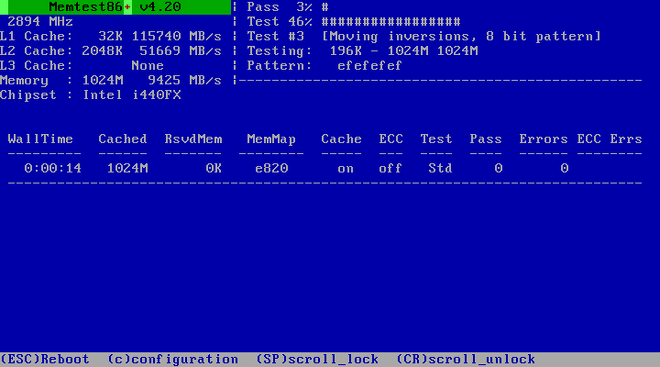
La pantalla principal que se muestra mientras la prueba va progresando se divide en tres áreas principales:
-
La esquina superior izquierda muestra información sobre la configuración de memoria de su sistema - la cantidad de memoria detectada y caché del procesador y sus rendimientos e información del procesador y del conjunto de chips. Esta información se detecta cuando arranca Memtest86+.
-
La esquina superior derecha muestra información sobre la prueba - progreso de la pasada en curso y la prueba que está ejecutando así como una descripción de la prueba.
-
La parte central de la pantalla se usa para mostrar información sobre el conjunto total de pruebas desde el momento en que se arranco la herramienta, como el tiempo total, el número de pasadas completadas, el número de errores detectados y su selección de pruebas. En algunos sistemas también se mostrará aquí información detallado sobre la memoria instalada (como el número de módulos instalados, su fabricante, frecuencia y latencia). Después de que se complete cada pasada aparecerá en este lugar un corto resumen. Por ejemplo:
Pass complete, no errors, press Esc to exitSi Memtest86+ detecta un error también se mostrara en esta área resaltado en rojo. El mensaje incluirá información detallada como que prueba ha detectado el problema, la localización de memoria que está fallando y otros.
En la mayoría de los casos una única pasada (esto es, una única ejecución de las 10 pruebas) es suficiente para verificar que su RAM está en buenas condiciones. En algunas raras circunstancias, sin embargo, los errores que se detectaron en la primera pasada pueden aparecer en pasadas posteriores. Para realizar una prueba exhaustiva de sistemas importantes, deje las pruebas corriendo una noche e incluso unos pocos días con el objetivo de que complete múltiples pasadas.
|
La cantidad de tiempo que se tarda en completar una única pasada completa de Memtest86+ varia dependiendo de la configuración de su sistema (principalmente del tamaño y velocidad RAM). Por ejemplo sobre un sistema con 2 GB de memoria DDR2 a 667 MHz, una única pasada llevará aproximadamente 20 minutos en completarse. |
Para parar las pruebas y reiniciar su ordenador pulse la tecla Esc en cualquier momento.
For more information about using Memtest86+, see the official website at https://www.memtest.org/. A README file is also located in /usr/share/doc/memtest86+-version/ on Fedora systems with the memtest86+ package installed.
Verificando el Medio de Arranque
Usted puede probar la integridad de una fuente de instalación basada en ISO antes de usarla para instalar Fedora. Estas fuentes incluyen DVDs e imágenes ISO almacenadas en un disco duro local o un servidor NFS. La verificación de que las imágenes ISO están intactas antes de intentar una instalación ayuda a evitar problemas que se encuentran con frecuencia durante la instalación.
Para probar la integridad de una imagen ISO añada rd.live.check en la línea de comando del cargador de arranque. Tenga en cuenta que esta opción se utiliza automáticamente si usted selección la opción de instalación predeterminada en el menú de arranque (Test this media & install Fedora).
Iniciando su Ordenador en Modo Recuperación
Usted puede arrancar un sistema Linux en línea de comando desde un disco de instalación sin instalar Fedora en el ordenador. Esto le permite usar utilidades y funciones de un sistema Linux en ejecución para modificar o reparar sistemas operativos ya instalados.
Para cargar un sistema de recuperación con el disco o dispositivo USB de instalación, elija Recuperar un sistema Fedora del submenú Resolución de Errores en el menú de arranque o utilice la opción de arranque inst.rescue.
Especifique el idioma, el diseño de teclado y los ajustes de red para el sistema a recuperar en las pantallas que siguen. La pantalla final de ajuste configurar el acceso al sistema existente en su ordenador.
De modo predeterminado, el modo recuperación adjunta un sistema operativo existente al sistema a recuperar bajo el directorio /mnt/sysimage/.
dhcp, pero anula la IP obtenida automáticamente, la pasarela, la máscara de red, el nombre de host u otros parámetros especificados. Todos los parámetros son opcionales; especifique solo los que desee anular y se usarán los valores obtenidos automáticamente para todos los demás.
Want to help? Learn how to contribute to Fedora Docs ›